Värinän tai haptisen palautteen ottaminen käyttöön, kun kirjoitat iPhonella
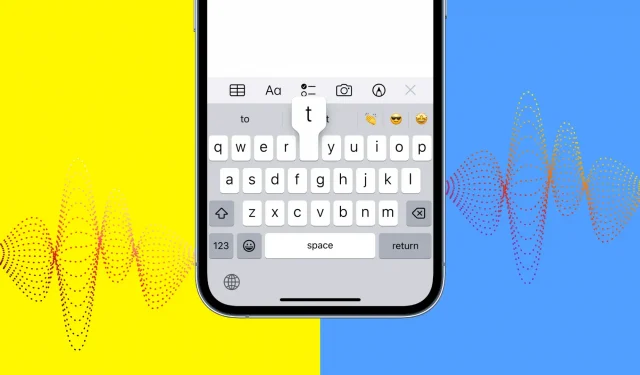
Haluatko hellävaraisen värinän kirjoittaessasi iPhonellasi? Tämä opas näyttää, kuinka saat haptista palautetta, kun painat näppäimiä iOS 16:ssa ja jopa iOS 15:ssä tai aiemmassa versiossa.
Haptinen palaute kirjoitettaessa
Android-puhelimissa on ollut värinäpalaute kirjoitettaessa pitkään. Jos puhelimessasi on hyvä tärinämoottori, on mukava saada pehmeää palautetta, kun painat näppäintä. iPhonessa on loistava Taptic Engine, mutta tähän asti tämä yksinkertainen ominaisuus on puuttunut iOS: stä!
iOS 16 (tällä hetkellä julkinen beta) esitteli kätevän ominaisuuden, joka mahdollistaa haptisen palautteen kirjoittamisen aikana. Se on oletuksena poistettu käytöstä, mutta näytämme sinulle, kuinka se otetaan käyttöön.
Aiheeseen liittyvä: iOS 16 -betaversion hankkiminen iPhonelle (täydellinen vaiheittainen opas)
Kuinka saada haptista palautetta kirjoittaessasi iPhonella
Noudata ohjeita sen iOS-version mukaan, jota käytät iPhonessasi.
iOS 16:ssa
Näin voit ottaa haptisen palautteen käyttöön iOS-näppäimistössä:
- Avaa Asetukset-sovellus iPhonessa, jossa on iOS 16.
- Napauta Äänet ja tunteet.
- Vieritä alas ja valitse Näppäimistön palaute.
- Kytke Hapticin kytkin päälle.
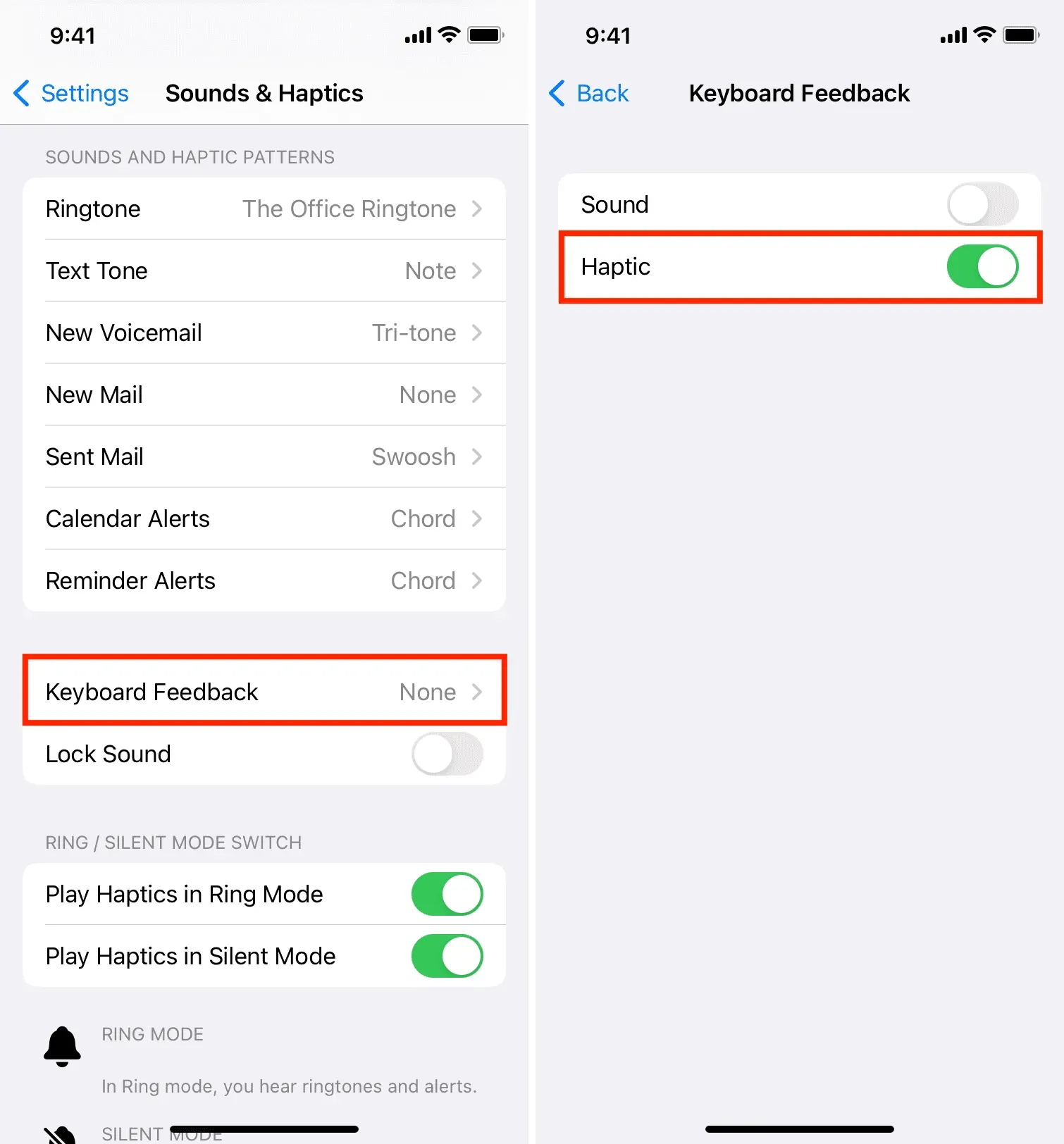
Tästä lähtien aina, kun kirjoitat jotain iPhonellasi, saat pehmeän tuntuisen palautteen jokaisella näppäinpainalluksella.
Jos kyllästyt siihen, sammuta se noudattamalla samoja ohjeita.
iOS 15:ssä tai aiemmassa
iOS 15, iOS 14 ja iOS:n aiemmat versiot eivät tarjoa sisäänrakennettua tapaa ottaa käyttöön haptista palautetta kirjoittamisen aikana. Siksi sinun on käytettävä kolmannen osapuolen iOS-näppäimistöjä.
Kaksi suosittua iOS-näppäimistösovellusta, joita käytän ja joista pidän, ovat Microsoft SwiftKey ja Google Gboard. Molemmat sovellukset ovat loistavia iOS-näppäimistövaihtoehtoja.
Seuraa näitä ohjeita saadaksesi haptista palautetta kirjoittaessasi iPhonella millä tahansa iOS-versiolla:
- Hanki SwiftKey tai Gboard ilmaiseksi App Storesta.
- Avaa näppäimistösovellus ja suorita helppo asennus loppuun.
- Ota sitten haptinen palaute käyttöön:
- SwiftKey-näppäimistö: Avaa SwiftKey ja napauta Asetukset. Ota sitten Key Haptic Feedback käyttöön.
- Gboard-näppäimistö: Avaa Gboard ja klikkaa Näppäimistön asetukset. Ota käyttöön Ota haptinen palaute käyttöön näppäinpainalluksella -kohdan vieressä oleva kytkin.
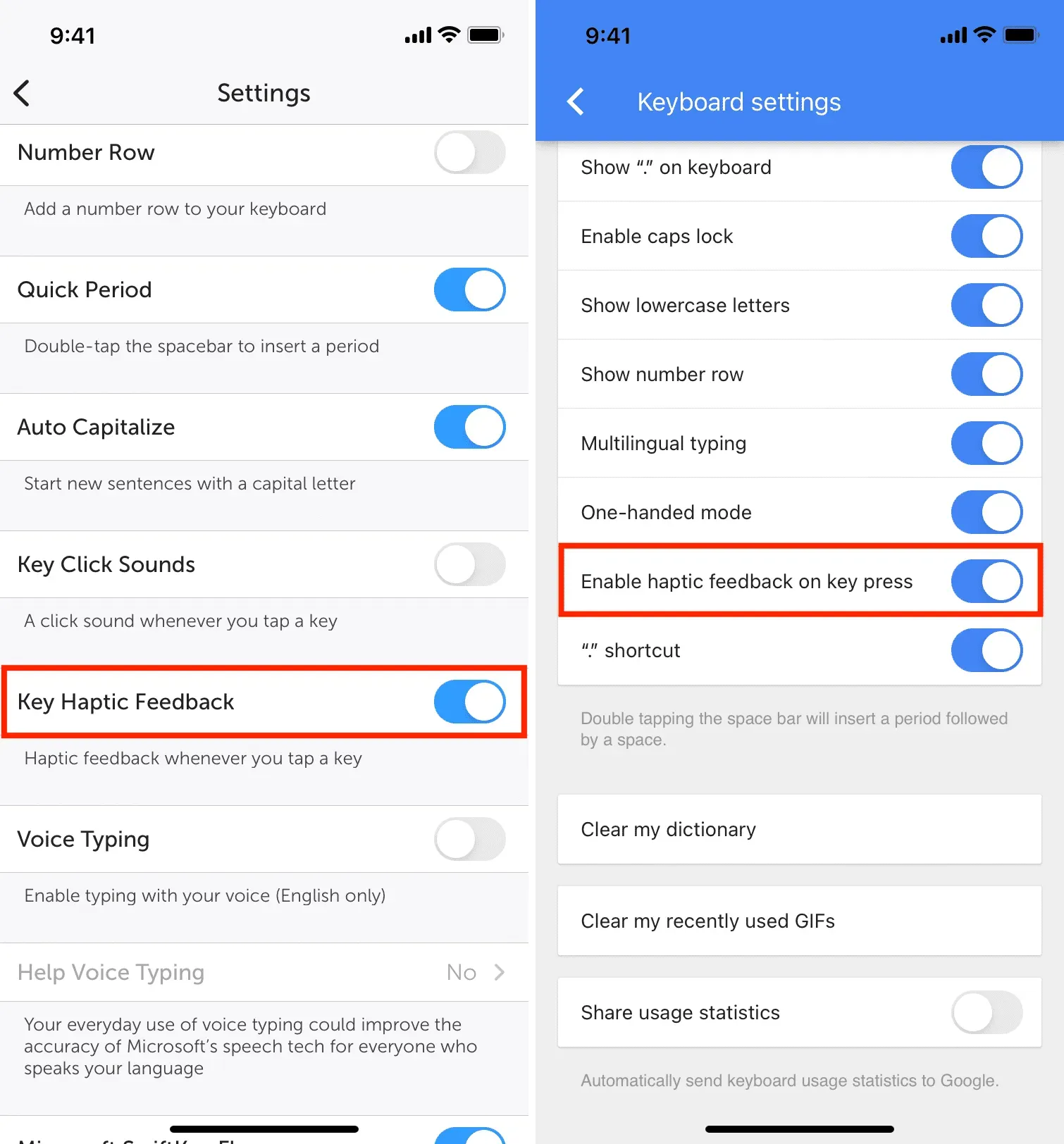
Siinä kaikki! Avaa Muistiinpanot, Viestit tai sovellus, johon voit kirjoittaa. Paina maapallonäppäintä ja valitse SwiftKey tai Gboard. Aloita sen jälkeen kirjoittaminen ja tunnet lempeän värinän jokaisella näppäinpainalluksella.
Jos käytät muutaman minuutin näiden näppäimistösovellusten määrittämiseen ja kokeilet niitä muutaman päivän ajan, tulet melkein varmasti rakastamaan niitä. Olen käyttänyt SwiftKeyä jo vuosia, enkä pääse takaisin tavalliseen iOS-näppäimistöön!



Vastaa